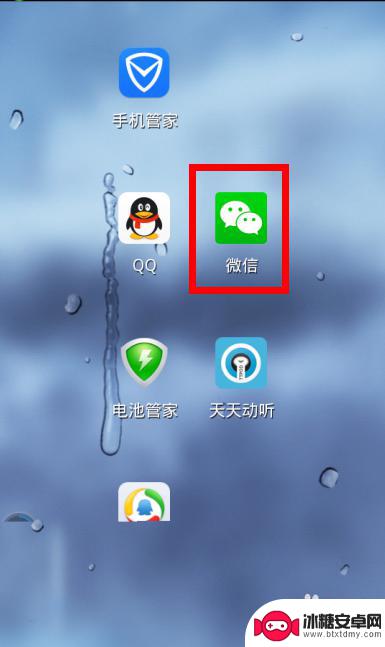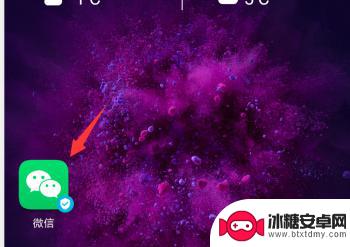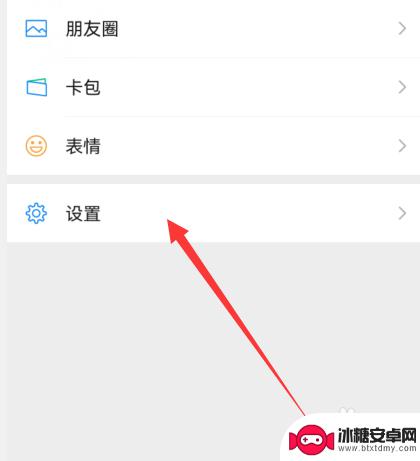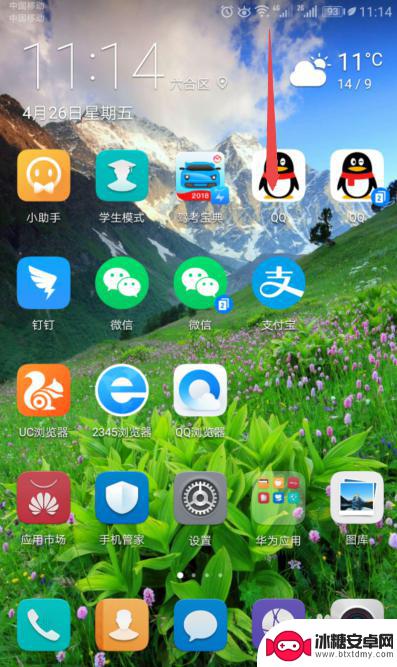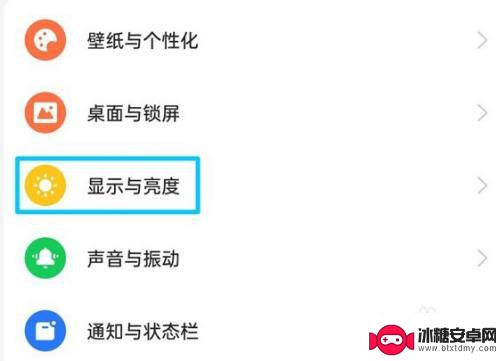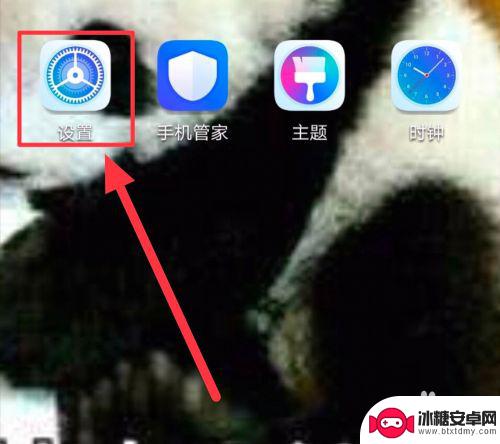苹果手机怎么横屏设置微信 微信横屏显示设置方法
随着智能手机的普及,微信已经成为人们生活中不可或缺的社交工具之一,有时我们希望在使用微信时能够横屏显示,这样可以更好地阅读和操作。对于苹果手机用户来说,如何设置微信横屏显示成为了一个问题。幸运的是苹果手机提供了简便的横屏设置方法,让我们能够轻松地切换到横屏模式。在本文中我们将介绍苹果手机微信横屏显示的设置方法,帮助大家更好地使用微信。
微信横屏显示设置方法
具体步骤:
1.打开【微信】。

2.切换【我】界面。
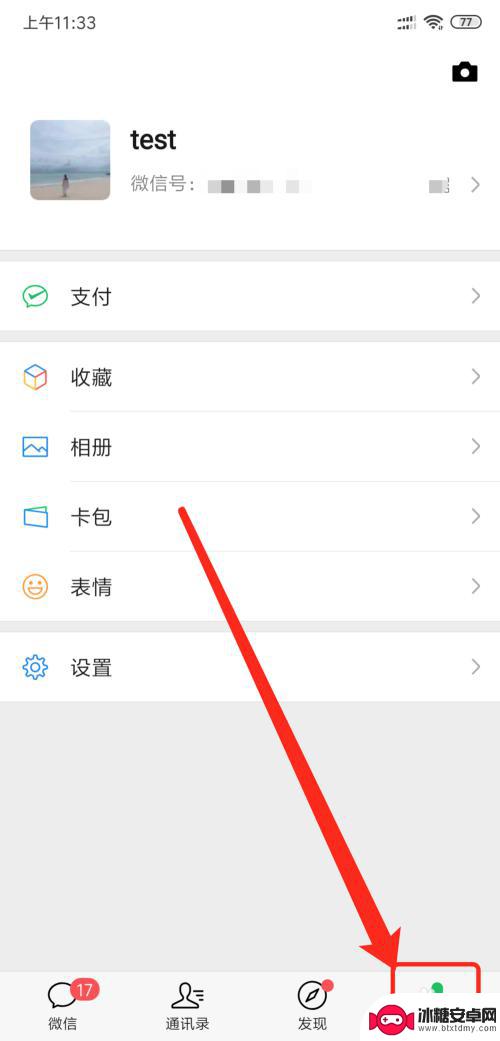
3.进入【设置】功能。
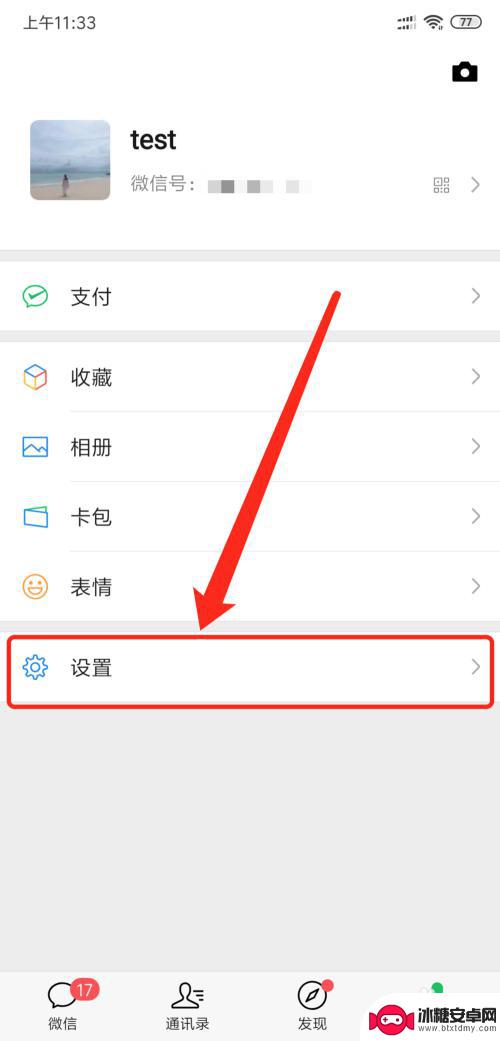
4.进入【通用】设置。
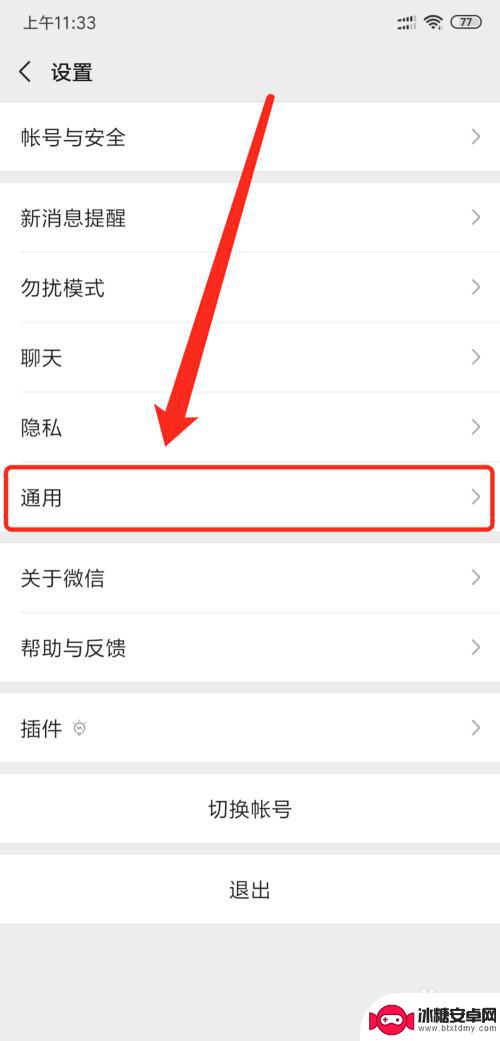
5.将【横屏显示】功能开启。
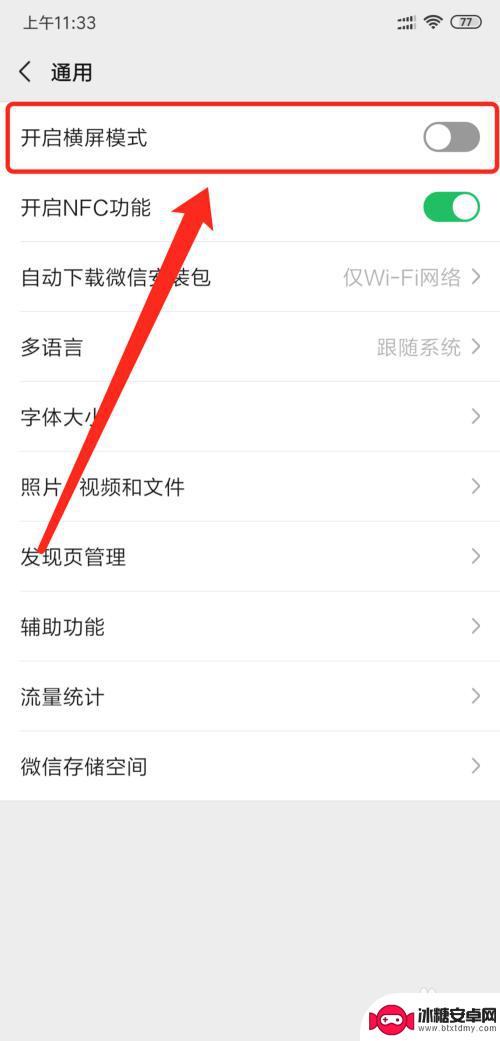
6.将手机方向锁定功能关闭后,即可在手机中显示横屏状态下的微信。
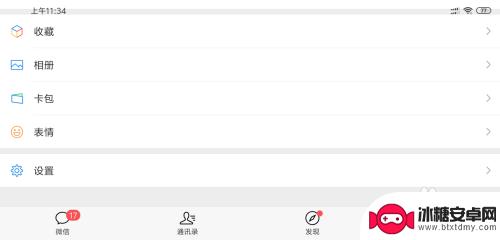
以上是苹果手机如何设置微信横屏的全部内容,如果遇到这种情况,您可以按照以上操作进行解决,非常简单快速。
相关教程
-
手机横屏怎么设置微信 微信怎么设置横屏显示
在日常生活中,我们经常会使用微信来与朋友、家人进行交流沟通,而有时候我们可能会遇到手机横屏显示微信的情况,如何设置手机横屏显示微信呢?在微信的设置中,我们可以通过调整屏幕显示方...
-
手机微信如何横屏 微信横屏设置方法
如何在手机上将微信横屏显示,是许多用户都关心的问题,在日常使用中有时候我们想要通过横屏显示更方便地查看聊天记录或者阅读文章,但是微信默认是竖屏显示的。该如何进行微信横屏设置呢?...
-
手机微信横屏竖屏切换 vivo手机微信横屏视频怎么调整为竖屏
随着手机微信的普及和使用,许多人在使用微信过程中会遇到一些问题,比如手机微信横屏竖屏切换的困扰,特别是在使用vivo手机时,微信横屏视频显示为竖屏的情况更是常见。我们应该如何调...
-
华为手机横屏设置在哪里设置 华为手机横屏显示设置方法
华为手机横屏设置功能是一项非常实用的功能,通过设置可以让用户更加方便地在横屏模式下操作手机,在华为手机上,用户可以通过进入设置菜单,找到显示选项,然后在其中找到横屏显示进行设置...
-
oppo手机横屏竖屏怎么设置 oppo手机横屏显示设置
oppo手机横屏竖屏怎么设置,现如今,随着智能手机的快速发展,OPPO手机作为一款备受欢迎的品牌,其手机横屏和竖屏显示设置也成为用户关注的焦点,在日常使用中,我们常常会遇到需要...
-
手机屏如何设置横屏显示 手机横屏模式设置方法
在如今的移动互联网时代,手机已经成为我们生活中不可或缺的工具,而手机屏幕的设置对于我们的使用体验至关重要,特别是横屏显示模式。今天我们就来探讨一下手机屏如何设置横屏显示,以及手...
-
荣耀手机下载后怎么解锁 华为荣耀手机面部识别解锁步骤详细指导
华为荣耀手机作为一款备受用户青睐的智能手机,其面部识别功能为用户提供了更便捷的解锁方式,通过简单的设置和操作,用户可以轻松地利用面部识别功能解锁手机,保护个人隐私和信息安全。接...
-
华为手机设置键怎么设置 华为手机按键震动设置
华为手机作为一款备受欢迎的智能手机品牌,其设置键功能十分丰富,在日常使用中很多用户可能会遇到如何设置华为手机按键震动的问题。为了满足用户个性化的需求,华为手机提供了多种按键震动...
-
华为手机如何调整水印大小 华为手机如何设置水印
在如今社交网络盛行的时代,人们对于拍照的需求越来越大,水印作为一种保护图片版权的手段也越来越受到重视,而在华为手机中,调整水印的大小和设置水印都是非常简单的操作。通过简单的几步...
-
苹果手机如何位置设定 如何在苹果手机上设置定位功能
苹果手机是一款功能强大的智能手机,其中的定位功能更是为我们的生活带来了极大的便利,在苹果手机上设置定位功能非常简单,只需要进入设置,点击隐私选项,然后找到定位服务,打开即可。通...